Monitorius yra labiausiai matoma ir dažnai neįvertinama bet kurios kompiuterinės sistemos dalis. Čia rodomi jūsų filmai, rodomos skaičiuoklės ir atgyja jūsų žaidimų nuotykiai. Per pastaruosius dvidešimt metų dėl lėto, bet patikimo LCD ir LED monitorių tobulinimo ir tobulėjimo aukščiausios kokybės ekranai tapo pasiekiami net ir ribotam biudžetui. Senesni CRT monitoriai yra išnykę iš rinkos.

Monitoriaus mirgėjimas, deja, nepateko į CRT monitorius į istorijos pelenų krūvą. Nors nauji monitoriai yra daug patikimesni už senąją CRT technologiją, jie vis tiek gali pradėti mirgėti, tačiau nepanikuokite. Jei jūsų kompiuterio monitorius pradeda mirgėti, tai automatiškai nereiškia, kad tai aparatinės įrangos dalis. Tai gali tiesiog reikšti, kad reikia atnaujinti tvarkyklę arba kad jūs ar kas nors kitas anksčiau atlikote „Windows“ konfigūracijos pakeitimus.
Šiame straipsnyje pašalinsite mirgančio monitoriaus triktis, kad galėtumėte išsiaiškinti, kas negerai, ir išspręsti problemą.
Kodėl mirksi LED kompiuterio monitorius
Net jei ekranas kompiuterio ekrane atrodo kaip statinis vaizdas, taip nėra. Vietoj to, vaizdas nuolat perbraižiamas ir greitai ištrinamas, kad jūsų akys jo nesuvoktų. Jei kada nors bandėte nufotografuoti LED monitorių, galbūt matėte tam tikrą mirgėjimą linijų pavidalu. Šis scenarijus ypač paplitęs 60 Hz monitoriuose. Nepaisant to, šiuolaikinis ekranas gali atsinaujinti iki 100 kartų per sekundę ar net daugiau, naudojant naujas technologijas. Šis veiksmas susijęs su atnaujinimo dažniu, kuris matuojamas hercais. Kuo mažesnis atnaujinimo dažnis, tuo daugiau mirgėjimo galite patirti.
Kita priežastis, dėl kurios monitorius mirksi, yra ryškumo ir kontrasto lygiai. Kuo tamsesnis ekranas, tuo lengviau matyti mirgėjimą.
kaip patikrinti, ar gpu nepavyksta
Galiausiai, daugelio pigių monitorių foninis apšvietimas naudoja PWM (impulso pločio moduliaciją) foniniam apšvietimui, todėl pastebimas mirgėjimas.
Paaiškinta monitoriaus atnaujinimo dažnis
Kai pažvelgsite į monitoriaus specifikacijas, pamatysite skaičių, pvz., 60 Hz, 100 Hz ar dar ką nors. Skaičius rodo, kiek atnaujinimų įvyksta per sekundę. 60 Hz monitoriuje ekranas atnaujinamas 60 kartų per sekundę. 100 Hz monitorius atnaujins 100 kartų per sekundę. Kuo greitesnis atnaujinimo dažnis, tuo greičiau ekranas reaguoja į pokyčius ir tuo sklandesnė patirtis. Dėl šios priežasties 100 Hz televizoriai tapo tokie populiarūs ir kodėl 100 Hz kompiuterių monitoriai idealiai tinka žaidimams, kai ekranas nuolat keičiasi.
Kai kurie žmonės labiau linkę atnaujinti dažnį nei kiti. Žaidėjas mano, kad didesnis atnaujinimo dažnis yra geresnis dėl savo žaidimų patirties, daugiausia dėl to, kad vyksta daug judesių ir greitas veiksmas. Kai kurie žmonės gali paleisti monitorius net 60 Hz ir vis tiek jaustis patenkinti, pavyzdžiui, įmonės, kurios monitorių naudoja tik klientų aptarnavimui arba biuro skaičiuoklėms. Kiti žmonės, pavyzdžiui, vaizdo įrašų redaktoriai, teikia pirmenybę dideliam atnaujinimo dažniui, kad redagavimo procesai būtų aiškesni.
Impulso pločio moduliavimo paaiškinimas
Daugelis monitorių naudoja PWM (impulso pločio moduliacijos) foninio apšvietimo metodus, dėl kurių atsiranda greitas mirgėjimas, net jei akis to nemato. PWM greitai įjungia ir išjungia apšvietimą ir buvo sukurtas LED ryškumo lygiui reguliuoti. PWM metodas, skirtas pritemdyti foninį apšvietimą, yra pakeisti įjungimo / išjungimo veiksmo greitį, kuris sukuria impulsus, dėl kurių šviesos diodai atrodo silpnesni. Sumažėjus ryškumui, mirgėjimas paprastai yra labiau pastebimas. Daugelis rinkoje esančių monitorių naudoja PWM, kad sutaupytų pinigų, tačiau yra keletas nuolaidų ne PWM modeliams. Jums tereikia atlikti namų darbus. Mirgėjimas paprastai sukelia akių įtempimą, galvos skausmą ir kt. Apskritai foninis apšvietimas be mirgėjimo padeda išvengti sveikatos problemų ir pagerina regėjimo efektyvumą.
Mirgančio kompiuterio monitoriaus pataisymo veiksmai
1. Patikrinkite monitoriaus kabelį
Abiejose monitoriaus DVI kabelio pusėse yra varžtai, kad juos būtų galima saugiai laikyti, tačiau ne visi juos naudoja. Įsitikinkite, kad abu jungčių galai yra saugūs ir tvirtai laikomi savo vietose. Jei užtikrinant ryšį nepašalina mirgėjimo, pats laidas gali būti sugedęs. Paimkite atsarginį ir pakeiskite juos, kad pamatytumėte, ar tai išsprendžia problemą.
2. Patikrinkite maitinimą
Patikrinkite, ar abu maitinimo laido galai taip pat tvirti. Atsilaisvinęs maitinimo laidas kartais gali sukelti ekrano mirgėjimą ir paprastai jį lydi zvimbimas.
3. Patikrinkite ekrano nustatymus („Windows“)
Jei neseniai atnaujinote grafikos tvarkyklę, patikrinkite ekrano nustatymus ir įsitikinkite, kad niekas nepasikeitė.
- Dešiniuoju pelės mygtuku spustelėkite tuščią vietą darbalaukyje ir pasirinkite grafikos plokštę – NVIDIA valdymo skydelis šiame pavyzdyje. Meniu parinktis skirsis priklausomai nuo vaizdo plokštės gamintojo.
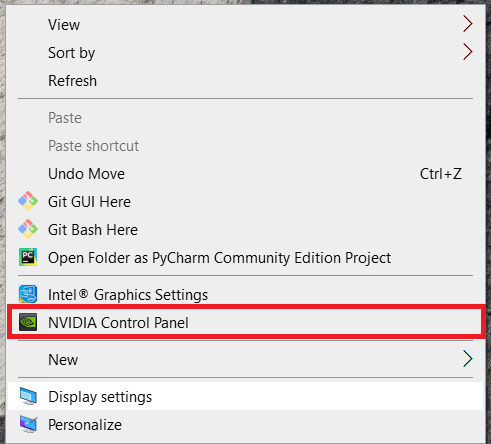
- Grafikos valdymo skydelyje spustelėkite Keisti skiriamąją gebą . Parinktyse pasirinkite mirksintį monitorių ir įsitikinkite, kad atnaujinimo dažnis yra bent 60 Hz. Jei turite 100 Hz monitorių, nustatykite jį taip. Išsaugokite visus pakeitimus ir išbandykite dar kartą.
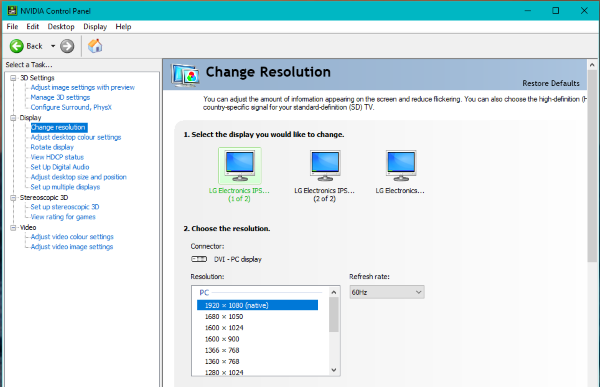
Taip pat galite patikrinti naudodami „Windows 10“ nustatymus.
- Eikite į Nustatymai ir spustelėkite Sistema .
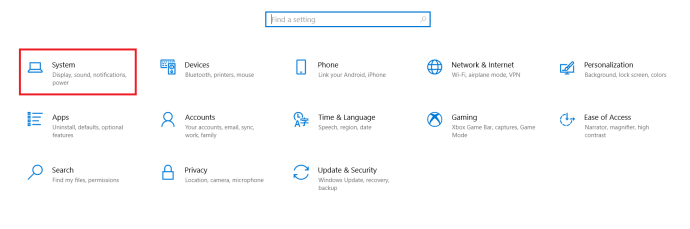
- Slinkite žemyn ir pasirinkite Išplėstiniai ekrano nustatymai .
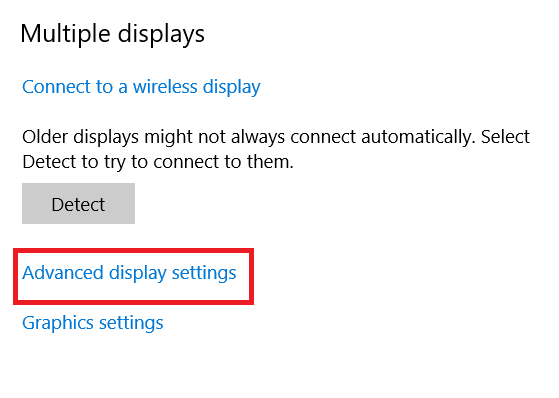
- Pasirinkite „Ekrano adapterio savybės [#]“ tinkamam monitoriui.
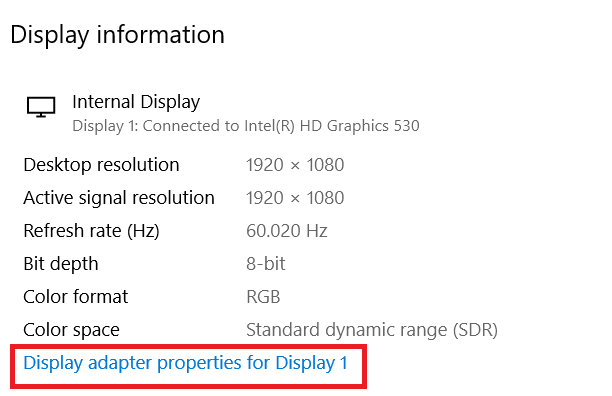
- Pasirinkite Monitorius skirtuką ir iš ten patikrinkite atnaujinimo dažnį.

4. Patikrinkite savo vaizdo plokštę
Dėl vaizdo plokštės problemų kartais monitorius gali mirgėti. Tokios situacijos yra neįprastos, bet yra galimybė. Jei turite kelis monitorius ir veikia tik vienas ekranas, problema nėra jūsų vaizdo plokštė. Jei visi monitoriai arba vienintelis jūsų monitorius mirksi, verta patikrinti aparatinę įrangą ir jungtis.
kaip pakeisti teksto spalvą pdf formatu
Įsitikinkite, kad ant vaizdo plokštės paviršiaus nėra susikaupusių nešvarumų ir dulkių. Įsitikinkite, kad aušinimo ventiliatorius veikia ir visi korpuso ventiliatoriai veikia tada, kai turėtų. Vaizdo plokštės temperatūrai stebėti naudokite „Speedfan“ ar panašią programą, nes perkaitimas yra pagrindinė daugelio problemų priežastis. Jei viskas atrodo gerai, mirgėjimą gali sukelti ne jūsų vaizdo plokštė.
5. Patikrinkite monitorių
Galutinė galima kompiuterio monitoriaus mirgėjimo priežastis yra pats monitorius. Galite pabandyti jį išbandyti pakeisdami naudojamą prievadą. Jei naudojate DVI jungtį, pabandykite naudoti VGA arba DisplayPort išvestį. Jei niekas nepasikeis, gali tekti pasiskolinti kitą monitorių, kad galėtumėte išbandyti arba išbandyti monitorių kitame kompiuteryje, kuris, jūsų žinioje, veikia gerai. Jei monitorius mirksi kitame kompiuteryje arba su kitokiu aparatūros ryšiu, liūdna pasakyti, kad jūsų monitorius tikriausiai pasiekė savo eksploatavimo laiką.
Monitorius galima taisyti, tačiau taisymas greičiausiai kainuos daugiau nei pirkti naują, nebent jūsų monitorius yra labai aukštos klasės ir brangus.
Pabaigai, yra keletas priežasčių, kodėl monitorius gali pradėti mirgėti. Laimei, tai ne visada reiškia, kad reikia nusipirkti naują monitorių. Pakankamai dažnai paprastas ekrano nustatymų pakeitimas ištaisys situaciją. Tikimės, kad šie pasiūlymai padės diagnozuoti monitoriaus mirgėjimo problemą.



![„Spotify“ vis pristabdo [Geriausi pataisymai]](https://www.macspots.com/img/services/78/spotify-keeps-pausing.jpg)





